'>

Banyak pengguna Surface mengalami masalah dengan keyboard mereka. Mereka Keyboard permukaan atau Ketik Cover tidak merespons dengan benar atau menjadi sama sekali tidak responsif.
Ini adalah masalah yang sangat mengganggu. Dan mencoba memperbaikinya juga bisa menjengkelkan, karena Anda akan menghabiskan banyak waktu membaca saran di Internet, dan sebagian besar tidak akan berhasil.
Tapi jangan khawatir! Berikut ini adalah beberapa metode yang telah membantu banyak pengguna Surface lainnya memperbaiki keyboard mereka.
T ry perbaikan ini:
Anda tidak perlu mencoba semuanya; lanjutkan saja ke bawah daftar sampai Anda menemukan yang sesuai untuk Anda.
- Mulai ulang Surface Anda
- Lakukan shutdown dua tombol
- Perbarui atau instal ulang driver Anda
- Setel ulang Surface Anda
Metode 1: Mulai ulang Surface Anda
Jika keyboard Surface Anda tidak berfungsi, hal pertama yang harus Anda coba adalah memulai ulang Surface Anda:
1) Memutuskan keyboard Anda
2) Mulai ulang Permukaan Anda
3) Hubungkan kembali keyboard Anda.
Jika metode ini berhasil untuk Anda, Anda dapat menggunakan keyboard Anda sekarang.
Metode 2: Lakukan shutdown dua tombol
Mungkin ada masalah korupsi dengan perangkat keras tablet Anda yang mengganggu keyboard Anda, dan restart sederhana saja tidak cukup untuk menghilangkannya. Anda perlu melakukan a dua tombol shutdown atau memaksa shutdown untuk mematikan tablet Anda sepenuhnya.
Anda dapat melakukan pematian dua tombol hanya jika Anda menggunakan file Surface Pro dan Surface Book . Untuk melakukannya:
1) Tekan dan tahan tombol power di tepi perangkat Anda untuk berkeliling 30 detik dan kemudian lepaskan.
2) Tekan dan tahan tombol power dan tombol pengeras volume (+) di tepi permukaan Anda pada saat yang sama untuk sekitar limabelas detik dan kemudian lepaskan. ( Jangan biarkan pergi tombol saat logo Surface muncul di layar.)
3) Tunggu kira-kira 10 detik.
4) Nyalakan Permukaan Anda. Jika metode ini menyelesaikan masalah Anda, keyboard Anda akan dipulihkan.
* Untuk Permukaan 3, 2 atau RT , kamu butuh memaksa shutdown sebagai gantinya:
Tekan dan tahan tombol power perangkat Anda dan lepaskan setelahnya 10 detik. Kemudian hidupkan perangkat Anda untuk melihat apakah metode ini berfungsi.
Metode 3: Perbarui atau instal ulang driver Anda
Papan tombol permukaan Anda mungkin gagal berfungsi jika Anda menggunakan pengandar papan tombol yang salah atau sudah kedaluwarsa. Jadi, Anda harus memperbarui atau menginstal ulang driver Anda untuk melihat apakah itu memperbaiki masalah. Jika Anda tidak punya waktu, kesabaran, atau keterampilan untuk memperbarui atau menginstal ulang driver secara manual, Anda dapat melakukannya secara otomatis dengan Sopir Mudah .
Sopir Mudah secara otomatis akan mengenali sistem Anda dan mencari driver yang tepat untuk itu. Anda tidak perlu tahu persis sistem apa yang dijalankan komputer Anda, Anda tidak perlu mengambil risiko mengunduh dan memasang driver yang salah, dan Anda tidak perlu khawatir tentang membuat kesalahan saat memasang.
Anda dapat mengunduh dan menginstal driver Anda dengan menggunakan Free atau Untuk versi Driver Easy. Tetapi dengan versi Pro hanya dibutuhkan 2 klik (dan Anda mendapatkan dukungan penuh dan a Jaminan uang kembali 30 hari ):
1) Unduh dan Instal Sopir Mudah .
2) Lari Sopir Mudah dan tekan Memindai sekarang tombol. Sopir Mudah akan memindai driver yang bermasalah di komputer Anda dengan sangat cepat.
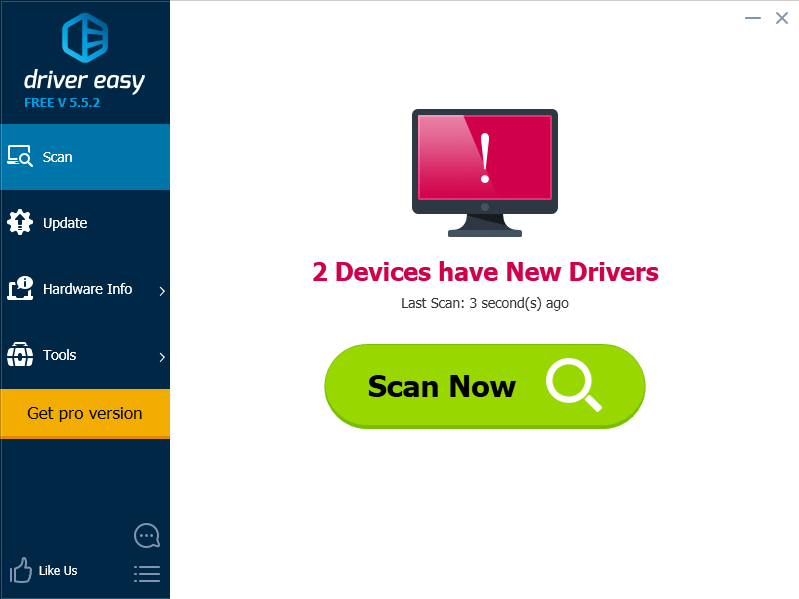
3) Klik pada Memperbarui di sebelah papan ketik Surface Anda untuk mengunduh driver terbaru dan benar untuk perangkat ini. Anda juga bisa memukul Perbarui Semua di kanan bawah untuk secara otomatis memperbarui semua driver yang ketinggalan jaman atau hilang di komputer Anda (ini memerlukan ekstensi Versi Pro - Anda akan diminta untuk memutakhirkan saat Anda mengeklik Perbarui Semua).
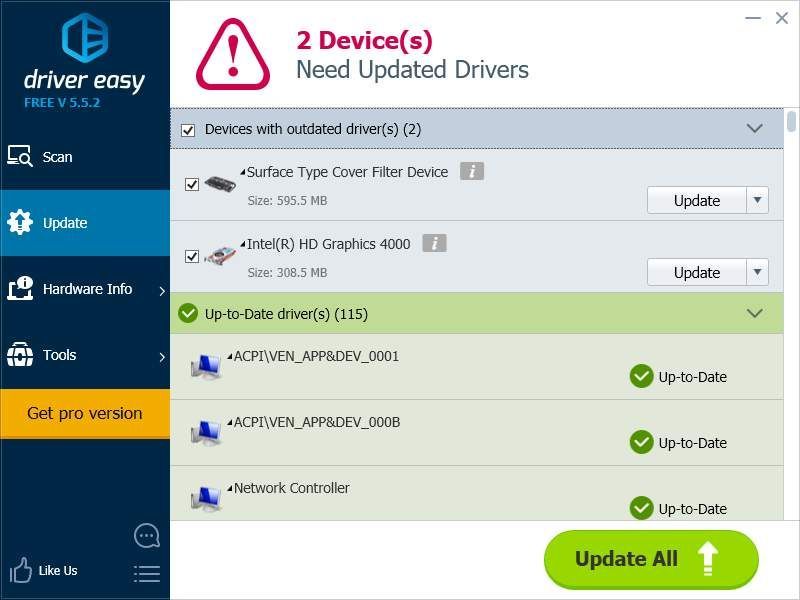
Anda juga bisa menggunakan Sopir Mudah untuk uninstall driver ( Versi Pro yg dibutuhkan). Ini berguna terutama ketika Anda mencoba menghapus driver apa pun yang menyebabkan masalah dan menginstalnya kembali.
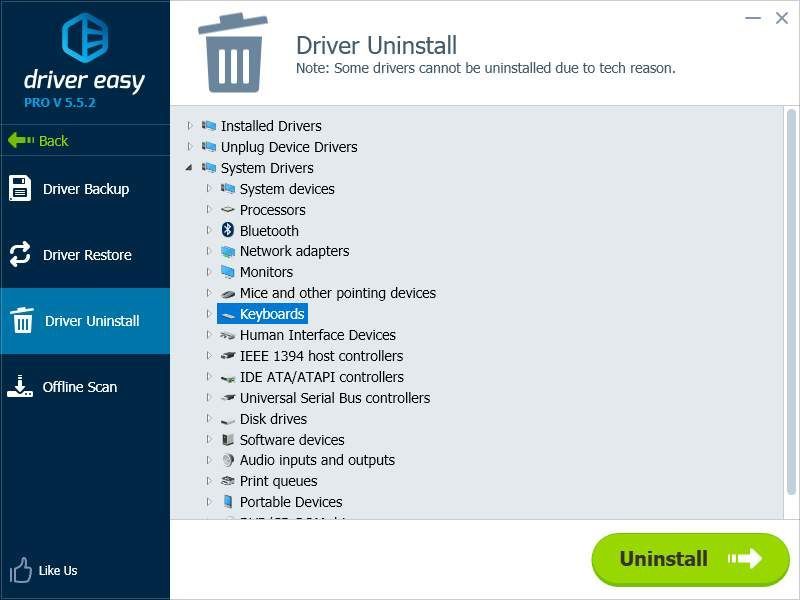
4) Restart komputer Anda dan lihat apakah ini memperbaiki keyboard Anda.
Metode 4: Setel ulang Surface Anda
Mungkin ada beberapa file atau konfigurasi yang salah pada sistem Anda yang menyebabkan masalah keyboard Anda. Mengatur ulang perangkat Anda dapat membantu Anda menghapus ini.
1) Pergi ke Menu Mulai , dan pilih Pengaturan .
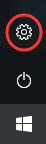
2) Pilih Pembaruan & Keamanan .
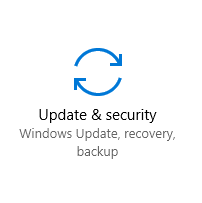
3) Pilih Pemulihan .
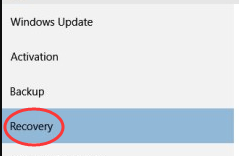
4) Klik Memulai .
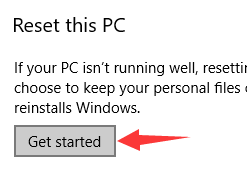
5) Pilih salah satu simpan file dan aplikasi Anda atau untuk hapus semuanya . (Disarankan agar Anda memilih untuk menyimpan file Anda terlebih dahulu dan melihat apakah ini menyelesaikan masalah Anda. Jika tidak, lakukan semua langkah di atas lagi, lalu pilih untuk menghapus semuanya.)
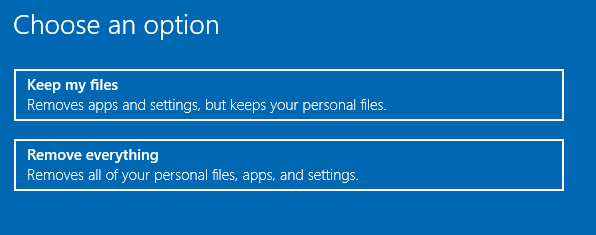
6) Ikuti instruksi untuk mengatur ulang Surface Anda.
7) Mulai Surface Anda dan periksa apakah Anda dapat menggunakan keyboard Anda lagi.




![[ASK] Benteng Tim 2 Tidak Diluncurkan](https://letmeknow.ch/img/knowledge/12/team-fortress-2-not-launching.png)
